1、打开一个WORD文档。

2、在文档中输入两页内容。

3、把鼠标移动到第二页,点击菜单栏上的”布局-分隔符“,下拉选择”分节符-下一页“。
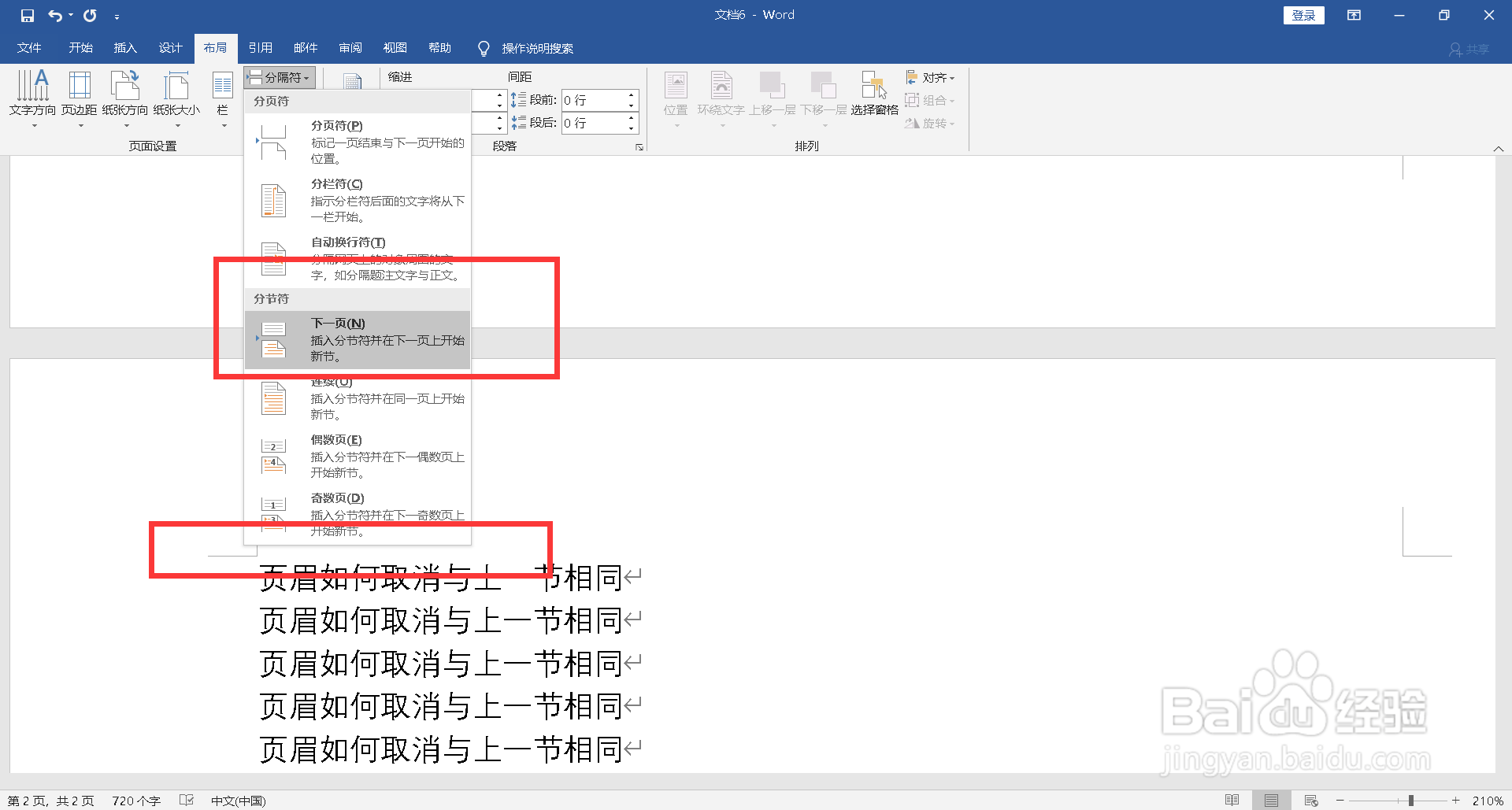
4、鼠标移动到第二页,点击菜单栏上的”插入-页眉“,下拉选择合适的页眉。

5、点击菜单栏上”设计-链接到前一节“,断开与第一页的链接。

6、设置第二页的页眉。
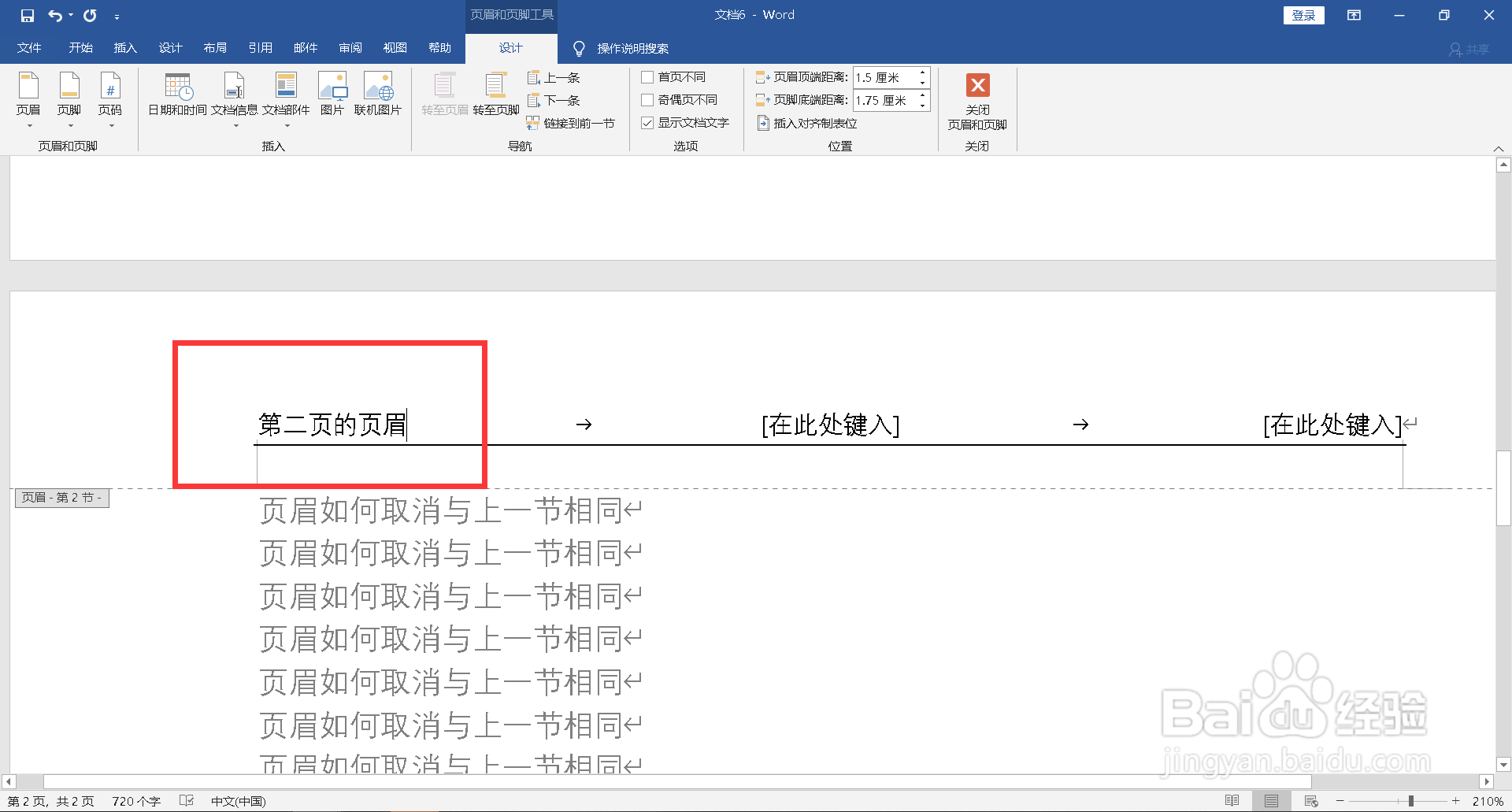
7、鼠标移动到第一页页眉处,编辑第一页的页眉,两页的页眉不相同。

时间:2024-10-12 04:39:07
1、打开一个WORD文档。

2、在文档中输入两页内容。

3、把鼠标移动到第二页,点击菜单栏上的”布局-分隔符“,下拉选择”分节符-下一页“。
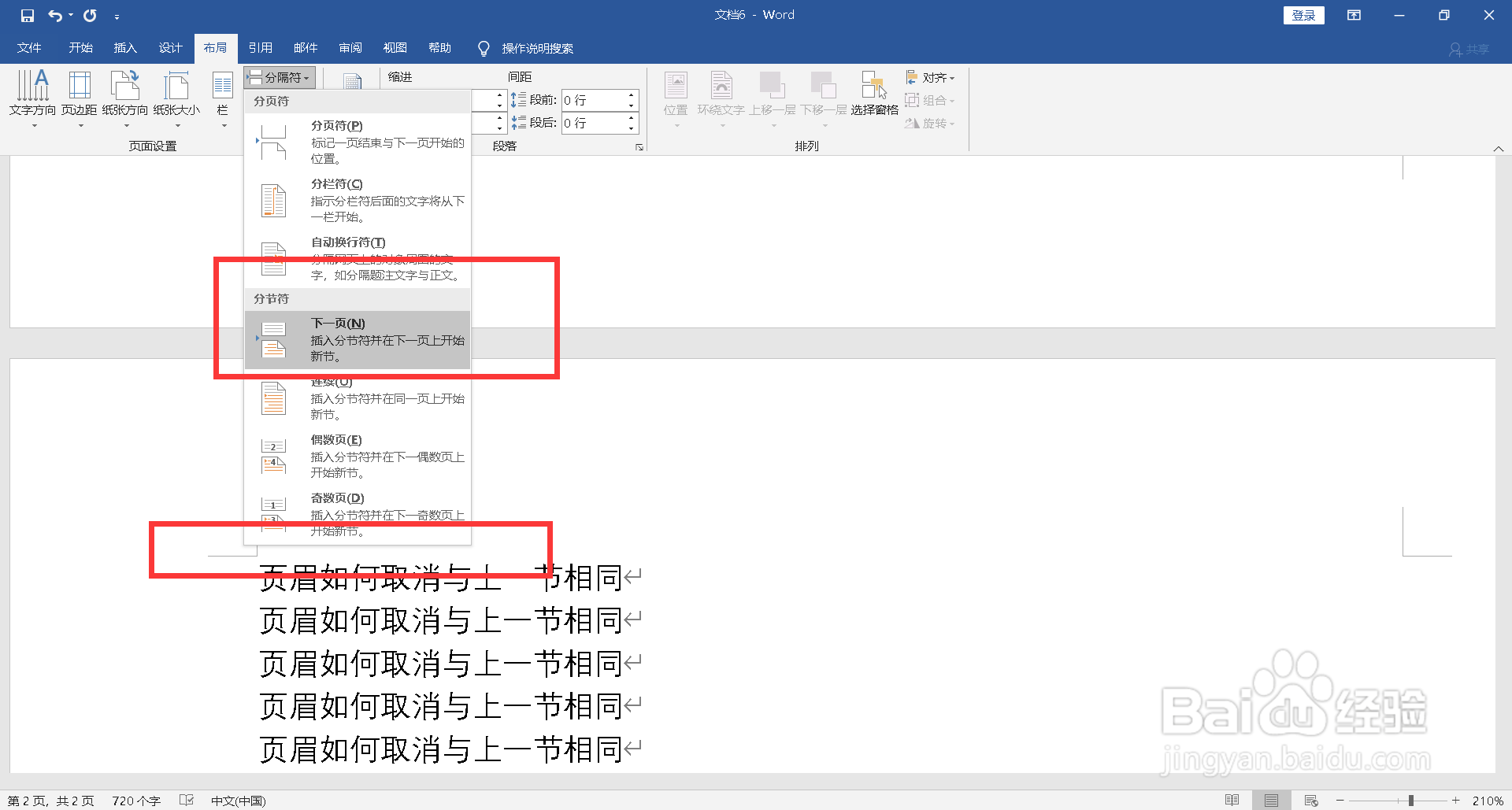
4、鼠标移动到第二页,点击菜单栏上的”插入-页眉“,下拉选择合适的页眉。

5、点击菜单栏上”设计-链接到前一节“,断开与第一页的链接。

6、设置第二页的页眉。
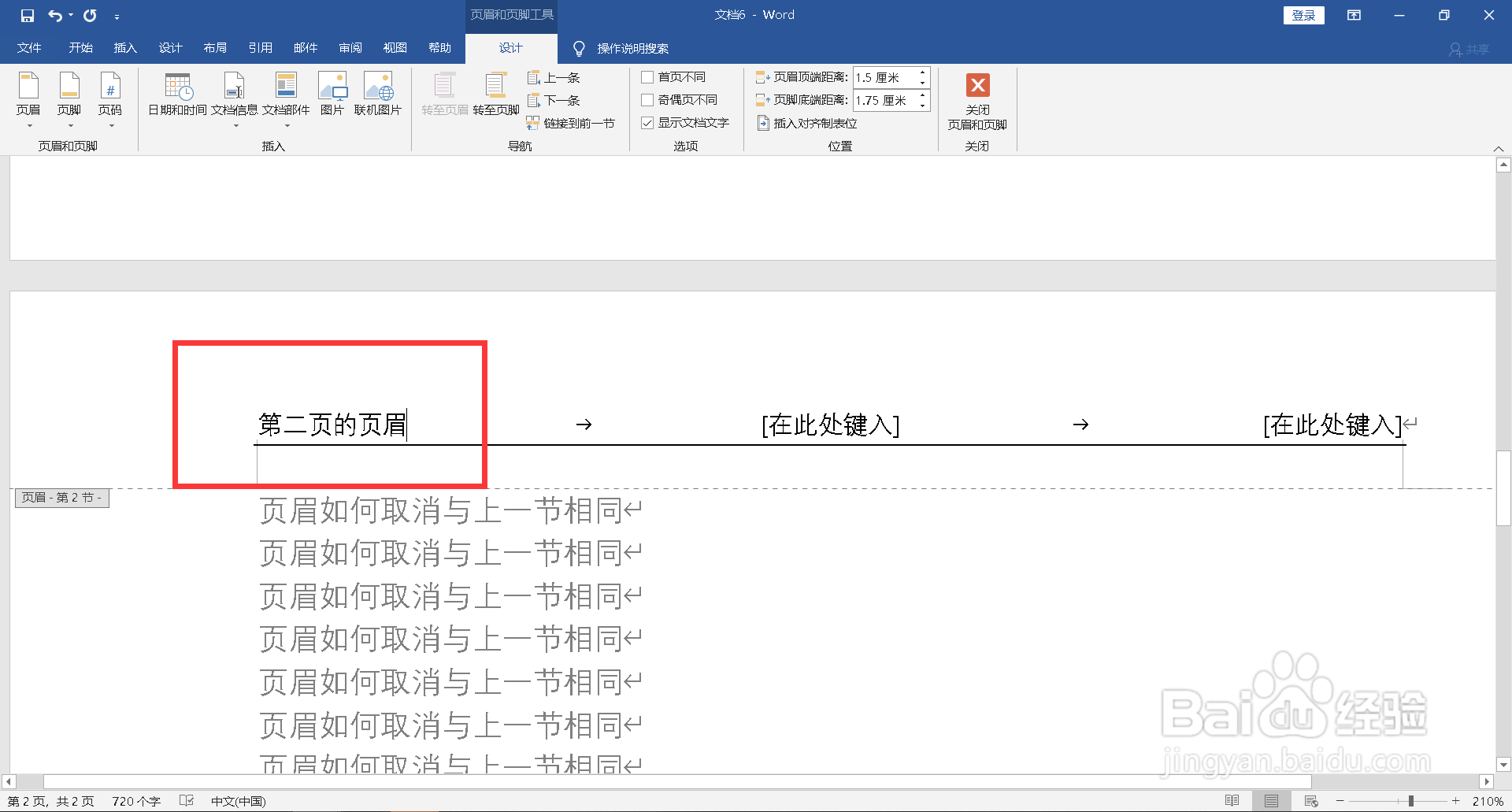
7、鼠标移动到第一页页眉处,编辑第一页的页眉,两页的页眉不相同。

